Resumo: Você está enfrentando o problema de recuperação de arquivo órfão e não sabe como resolvê-lo? Você entende claramente a recuperação de arquivo órfão? Esta postagem mostrará o que significa Recuperar arquivo órfão e como recuperar arquivos órfãos CHKDSK para sair da situação.
De repente, tive uma tela azul enquanto estava usando meu computador casualmente, assistindo a alguns vídeos engraçados no YouTube. Tentei reiniciá-lo, mas o computador Passou por um processo estranho que dizia Recuperando arquivo órfão.
Demorou muito tempo para reiniciar. Mas depois que eu inicializei meu computador, muitas mensagens irritantes apareceram na minha cara. Por exemplo, recebo "msconfig.exe" quando tento iniciá-lo e recebo uma mensagem de erro: "C:\Windows\system32\msconfig.exe O aplicativo falhou ao iniciar porque sua configuração lado a lado está incorreta. Consulte o log de eventos do aplicativo ou use a ferramenta de linha de comando sxstrace.exe para obter mais detalhes." Como resolver este problema e colocar meu computador de volta na condição normal?

Se você não sabe nada sobre como recuperar arquivos órfãos, mas fica preso nessa situação, você está no lugar certo. Este post lhe dará uma introdução básica de CHKDSK arquivos órfãos. Além disso, você aprenderá a recuperar os arquivos órfãos CHKDSK perdidos e resolver o problema.
CHKDSK é o software gratuito integrado do Windows que pode ajudá-lo a verificar e reparar erros no disco ou no sistema de arquivos. O Windows verificará automaticamente o disco por meio do prompt de comando quando ocorrerem alguns erros no sistema operacional ou na unidade. Regularmente, o Windows executará o CHKDSK durante a inicialização do sistema.
Quando o CHKDSK não conseguir recuperar arquivos órfãos, você enfrentará a situação que mencionamos acima. Nesse caso, você deve recuperar o catálogo órfão para trazer seu computador de volta à condição normal.

Arquivos órfãos pode ser qualquer tipo de arquivo associado a programas que foram desinstalados ou separados por erro do computador. Normalmente, esses arquivos órfãos são pequenos. Você pode excluí-los por engano, pois eles parecem inúteis. Mas os arquivos órfãos são essenciais para que vários programas continuem em execução.
Quando um desinstalador não remove um programa corretamente, alguns arquivos pequenos permanecerão no seu computador e se tornarão arquivos órfãos. Além do mais, esses arquivos podem ser usados por outro programa. Portanto, quando você executar esse software na próxima vez, o Windows tentará recuperar arquivos órfãos. Mas se eles não puderem ser encontrados ou recuperados, este programa simplesmente não será executado e você verá o problema Recuperando arquivo órfão.
Como você pode ver acima, é muito necessário recuperar os arquivos órfãos do CHKDSK. Mas, em comparação com outros arquivos, como fotos, vídeos ou músicas, você pode sentir mais dificuldade em recuperar arquivos órfãos excluídos. Para ajudá-lo a realizar o trabalho com facilidade, aqui recomendamos sinceramente o profissional Recuperação de dados para você.
Data Recovery é uma poderosa ferramenta de recuperação de dados do Windows que permite restaurar arquivos órfãos com facilidade. Ele tem a capacidade de recuperar arquivos excluídos/perdidos do computador, disco rígido, disco rígido externo, unidade flash USB, cartão SD e muito mais. Ele pode lidar facilmente com várias situações de perda de dados. Agora você pode baixá-lo gratuitamente e começar a recuperar arquivos órfãos.
Passo 1 Lançar Recuperação de Dados
Clique duas vezes no botão de download para baixar gratuitamente este software de recuperação de arquivos órfãos CHKDSK excluídos em seu computador. Em seguida, instale e execute-o seguindo as etapas de instalação.
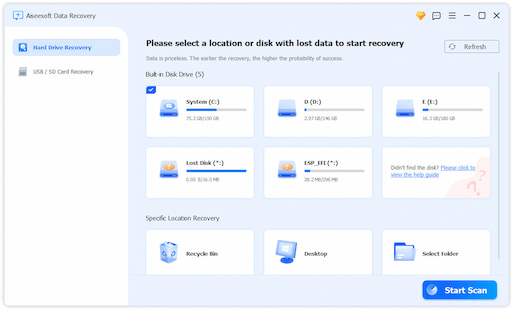
Passo 2 Selecione o tipo de dados e o disco rígido
Ao entrar em sua interface principal, você pode descobrir que esta ferramenta de recuperação de dados fornece muitos tipos de dados e locais comuns para você escolher. Você pode escolher ISO e Outros como seus tipos de dados de destino. Ou você pode selecionar todos para ter certeza de encontrar os arquivos órfãos ausentes.

Passo 3 Verificar arquivos órfãos do CHKDSK
Clique Escanear para iniciar a verificação dos arquivos órfãos perdidos. Este software foi desenvolvido com duas formas de escaneamento, "Quick Scan" e "Deep Scan". Primeiro, você seguirá o caminho rápido para procurar seus arquivos órfãos excluídos.
Passo 4 Recuperar arquivos órfãos excluídos
Encontre e selecione os arquivos órfãos do CHKDSK ausentes e clique em Recuperar botão para obter esses pequenos arquivos de volta para o seu computador. Levará apenas alguns segundos para concluir todo o processo de recuperação. Você pode fazer uma varredura profunda se não conseguir encontrar esses arquivos órfãos. Há também um recurso de "Filtro" nesta Recuperação de Dados para ajudá-lo a localizar rapidamente os arquivos órfãos do CHKDSK excluídos.
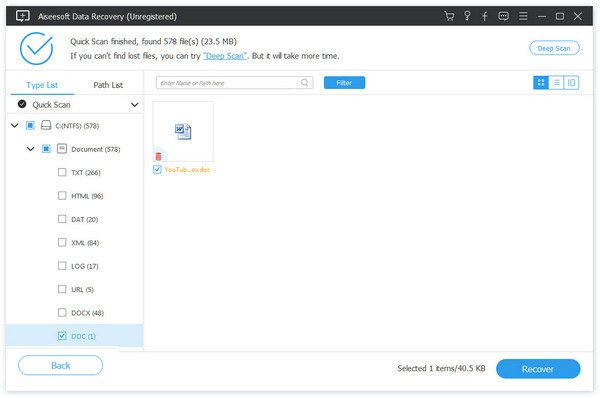
Nós falamos principalmente sobre o Recuperando arquivo órfão questão neste post. Dissemos a você o que significa recuperar arquivo órfão na primeira parte. Depois de obter um entendimento básico sobre essa situação, mostramos como recuperar esses arquivos órfãos CHKDSK excluídos para que seu computador volte à condição normal. Espero que você possa resolver este problema depois de ler este post. Se você ainda tiver alguma dúvida, pode nos deixar uma mensagem na seção de comentários.